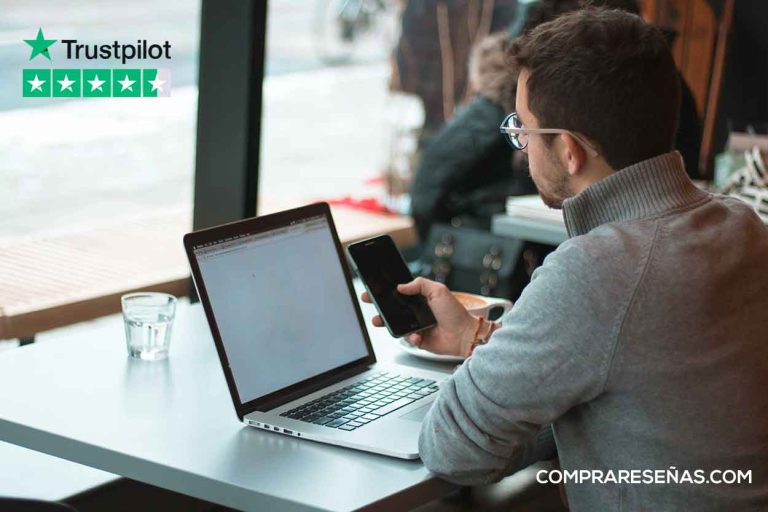En este nuevo artículo vamos a hablar sobre la importancia de informar a nuestros clientes sobre los cierres por vacaciones en Google My Business. ¿Por qué es tan importante? Bueno, déjenos decirles que esto puede marcar la diferencia entre una experiencia positiva y una decepcionante para nuestros clientes.
Imagínense esto: estás planeando una salida con tu familia o amigos y decides ir a un restaurante que te recomendaron. Llegas emocionado, solo para descubrir que está cerrado por vacaciones. ¿Cómo te sentirías? Seguro que estarías decepcionado y frustrado, ¿verdad?
Aquí es donde entra en juego la función de horarios especiales en Google My Business. Esta función nos permite indicar claramente los cierres temporales de nuestro negocio. De esta manera, nuestros clientes pueden ver de antemano los días en que estaremos cerrados y evitar cualquier inconveniente.
Sigue leyendo y aprende a configurar los horarios de vacaciones en tu ficha de negocio de Google My Business.
Índice de contenidos
Accede a tu cuenta de Google My Business
Paso 1: Iniciar sesión en Google My Business. Lo primero que debes hacer es dirigirte al sitio web de Google My Business. Puedes hacerlo desde cualquier dispositivo con conexión a Internet, ya sea tu computadora, tableta o teléfono móvil. Una vez allí, busca el botón que dice «Iniciar sesión» y haz clic en él.
Paso 2: Seleccionar el negocio que se desea actualizar. Una vez que hayas iniciado sesión, se te mostrará una lista de todos los negocios que tienes registrados en tu cuenta de Google My Business. Si tienes varios negocios, simplemente selecciona el que deseas actualizar.
Edita la información de tu negocio
Si ya has iniciado sesión en Google My Business, ahora deberás navegar hasta el menú «Información». Es como el cerebro de tu negocio en Google.
Ahora, busca la sección de horarios especiales. ¿Qué significa esto? Bueno, es la parte donde puedes indicar si tu negocio estará cerrado por vacaciones, en días festivos o cualquier otra ocasión especial. Es importante mantener esta información actualizada para evitar confusiones con tus clientes.
Añadir horarios especiales para las vacaciones
En la sección de horarios especiales sigue los siguientes pasos:
- Paso 1: Seleccionar «Añadir horario especial». El primer paso es ingresar a tu cuenta de Google My Business. Una vez que hayas iniciado sesión, busca la opción «Información» en el menú de la izquierda. Haz clic en ella y se abrirá un formulario con los detalles de tu negocio.
- Paso 2: Seleccionar las fechas de cierre por vacaciones. En el formulario, busca la sección de horarios especiales y haz clic en el botón de editar (parece un lápiz). Se abrirá una ventana en la que podrás seleccionar las fechas en las que tu negocio estará cerrado por vacaciones. Asegúrate de marcar la casilla de «Cerrado» para indicar que no estarás abierto durante ese tiempo.
- Paso 3: Marcar la casilla de «Cerrado». Es importante marcar la casilla de «Cerrado» para que tus clientes sepan que no podrán visitarte durante las vacaciones. Esto evitará confusiones y malentendidos. Además, podrás programar horarios especiales de apertura o cierre si así lo deseas.
- Paso 4: Aplicar los cambios. Una vez que hayas seleccionado las fechas de cierre y marcado la casilla de «Cerrado», asegúrate de hacer clic en el botón de «Aplicar» para guardar los cambios. Ten en cuenta que los cambios pueden tardar hasta 3 días en publicarse, ya que Google los revisa por motivos de calidad.
Estos sencillos pasos te permitirán mantener informados a tus clientes sobre los períodos en los que tu negocio estará cerrado por vacaciones, evitando así malentendidos o inconvenientes. Recuerda que una buena comunicación y una ficha de Google optimizada es clave para mantener una relación positiva con tu clientela y para la gestión efectiva de tu presencia online.
Consejos Adicionales
Aparte de los pasos mencionados, hay algunos consejos adicionales que pueden serte útiles:
- Anticipación: Es aconsejable realizar estos cambios con suficiente antelación para que los clientes estén debidamente informados.
- Actualizaciones periódicas: Si tu negocio experimenta cambios frecuentes en horarios o días de apertura, es importante actualizar esta información regularmente.
- Comprobación: Después de publicar los cambios, es recomendable verificar que la información se muestre correctamente en la búsqueda de Google y en Google Maps.
- Reseñas: Las reseñas dan fiabilidad al negocio, recuerda que con nosotros puedes comprar reseñas reales desde España, México, Argentina u otros países. Mucho mejor que un generador automático de reseñas de Google.